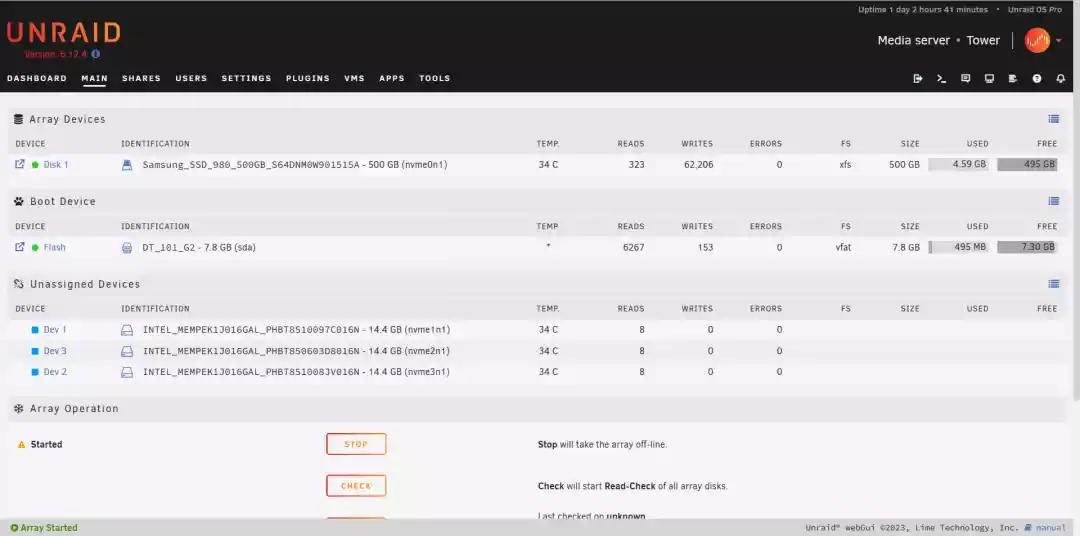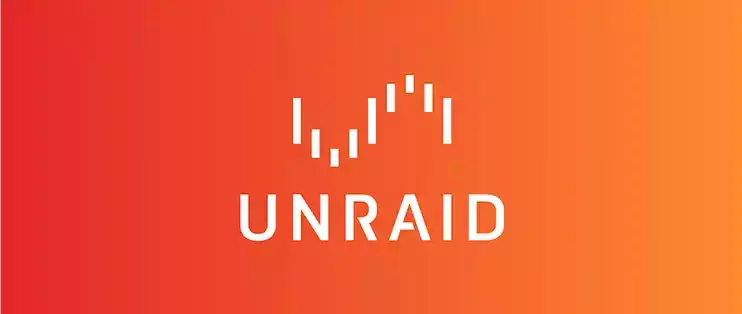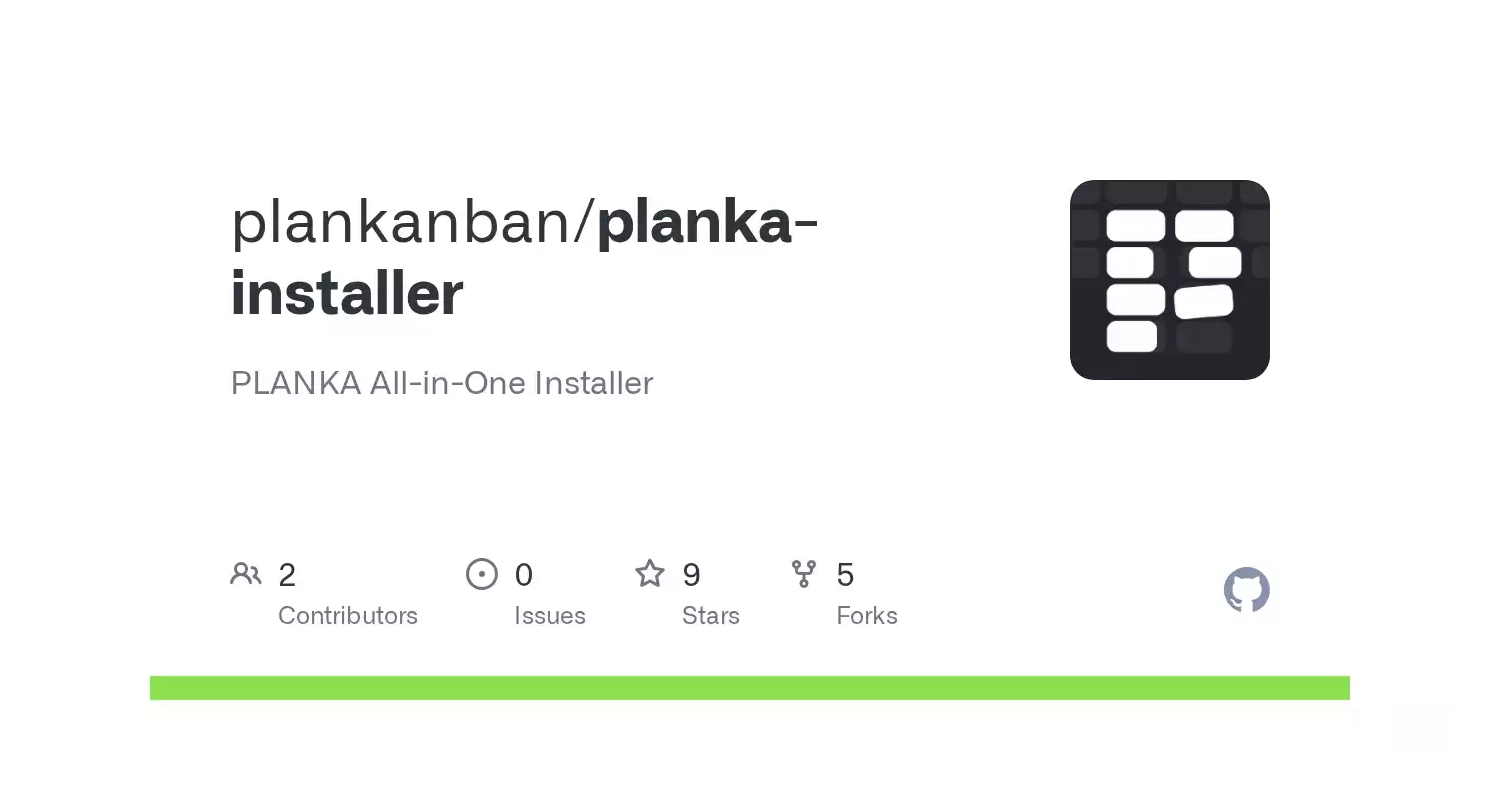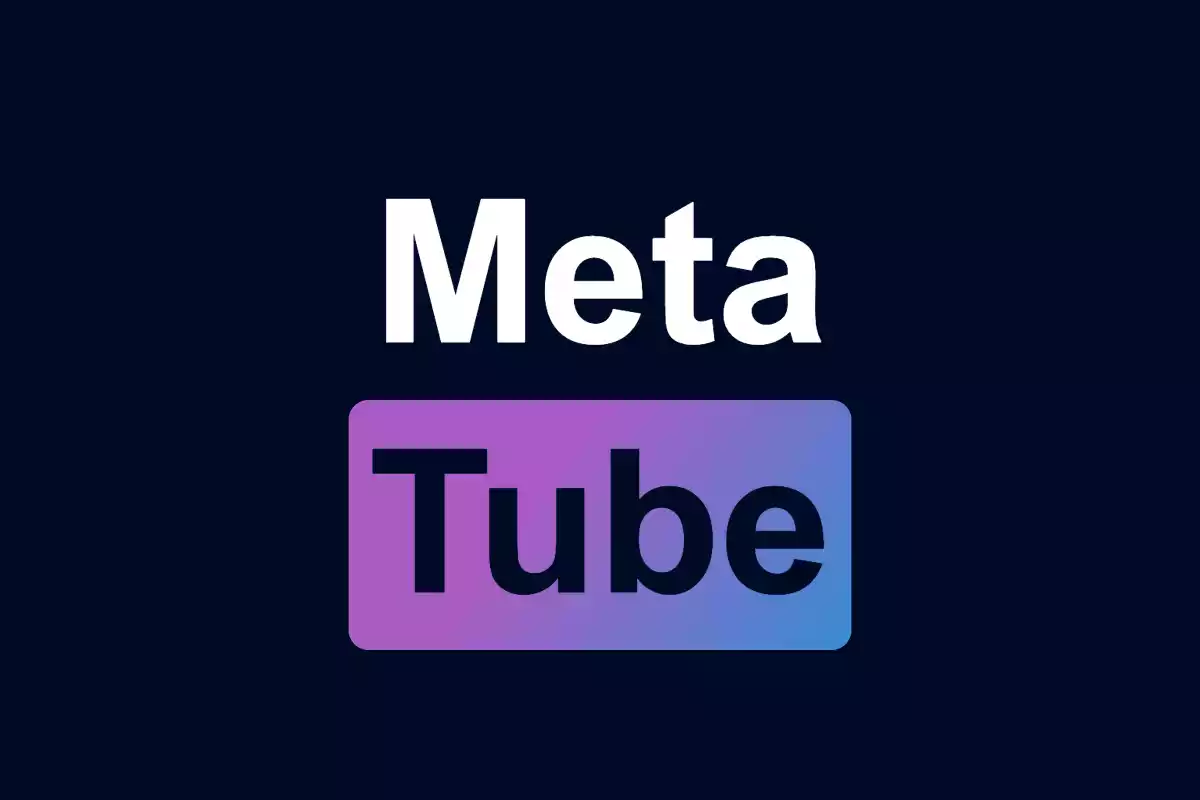基础篇 | Unraid开心版
该篇教程主要讲解物理机安装Unraid开心版
Unraid:
一个功能强大、易于使用的操作系统,适用于自托管服务器和网络连接存储。系统优势就是各类硬盘都可以随意添加到阵列作为存储空间,Docker和虚拟机管理方便,硬盘支持休眠,硬件兼容性也很不错。
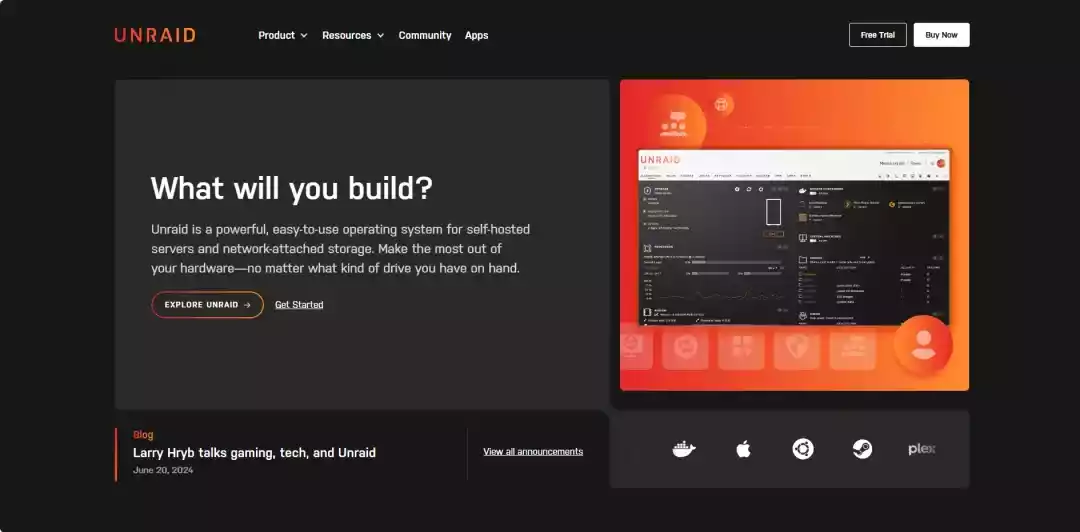
主要流程目录:
1.下载镜像
2.制作U盘
3.安装系统
下载镜像
如果想稳定使用,个人还是建议去官网下载镜像,有一个月试用再决定是否购买。正版的话,安全性上都不用担心系统有后门和升级更加方便,U盘也可以定时备份也不用担心坏了。
正版Unraid安装,可以看下面教程:
开心版可以去Tank这边下载:
https://mi-d.cn/category/%e6%96%87%e7%ab%a0%e5%88%86%e7%b1%bb/unraid
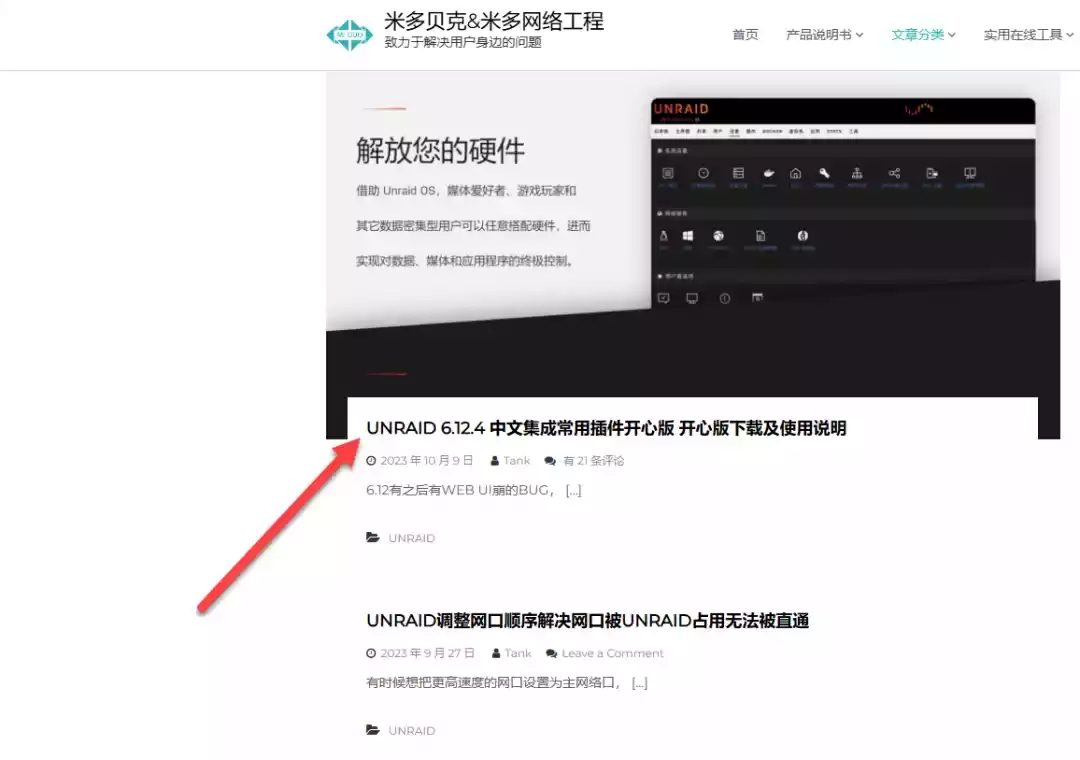 下载系统(两个连接都是一样的)
下载系统(两个连接都是一样的)
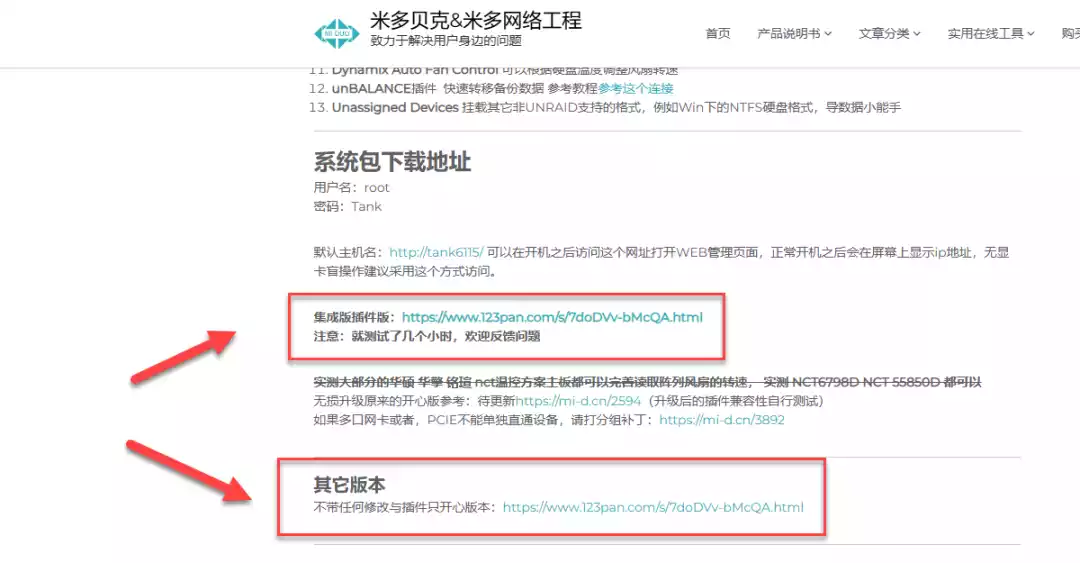
按需要进行下载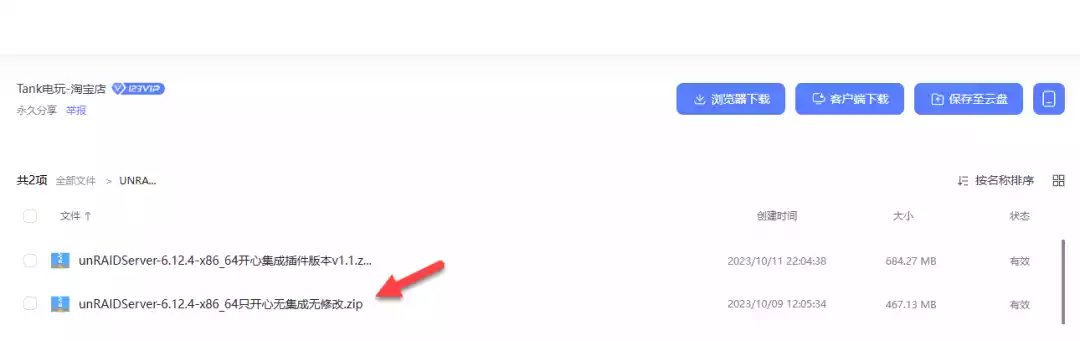
制作U盘
电脑插上U盘,选择“格式化”
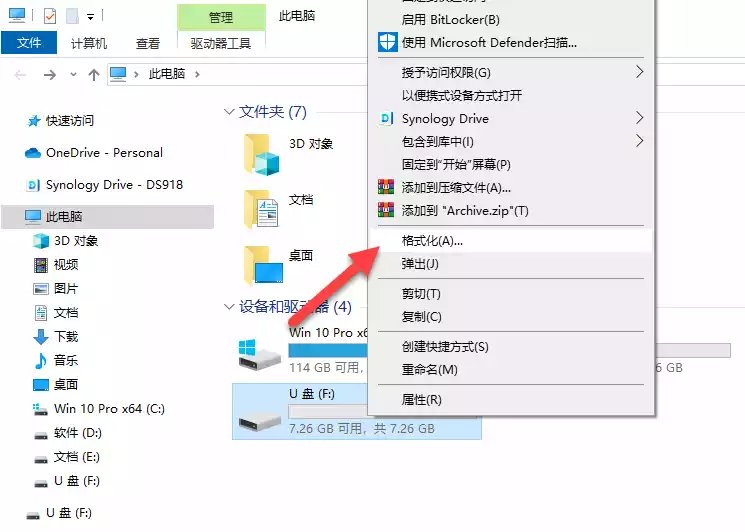
将U盘格式化成FAT32,设置卷名为“UNRAID”

将下载的压缩包移动到U盘里面,并解压
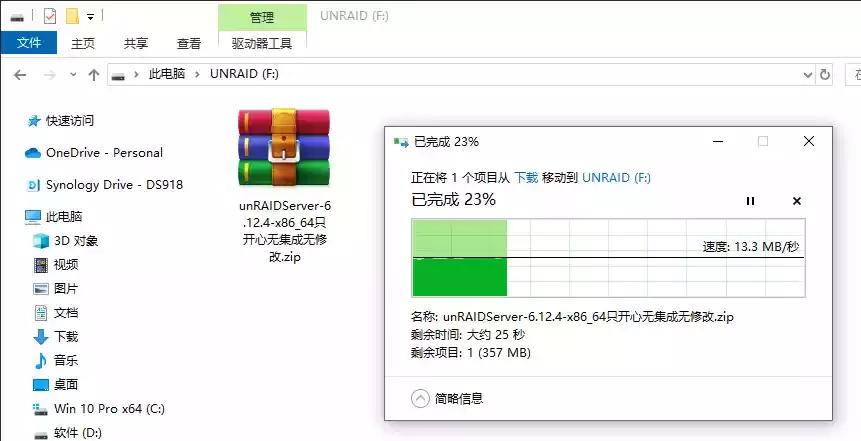
解压完成,之前压缩包可以删掉了
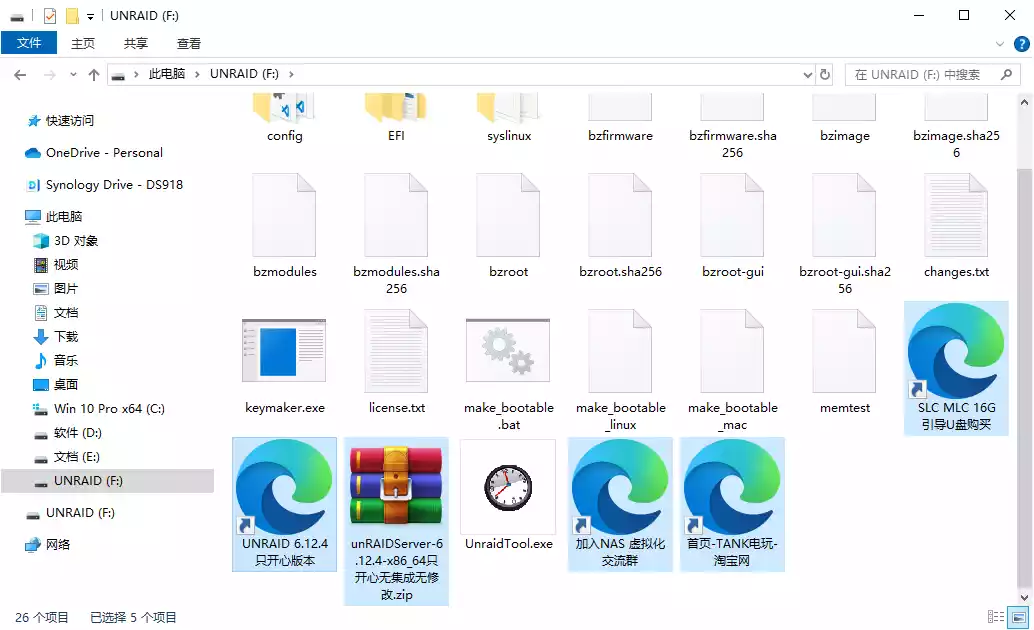
点击运行“UnraidTool.exe”
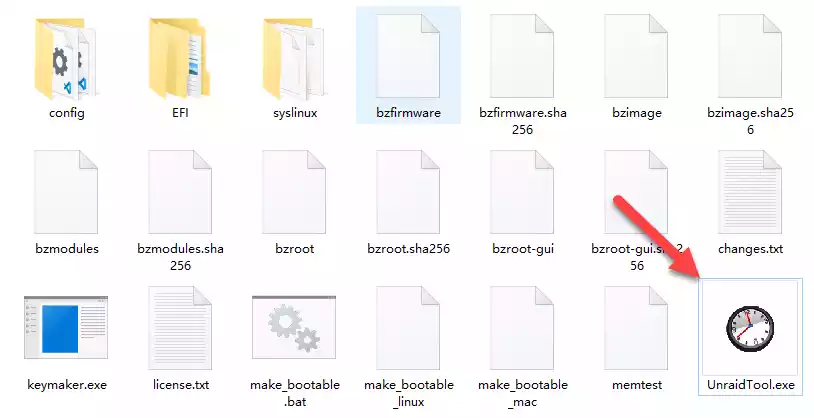
点击“注册KEY”(注意盘符是不是当前U盘的)
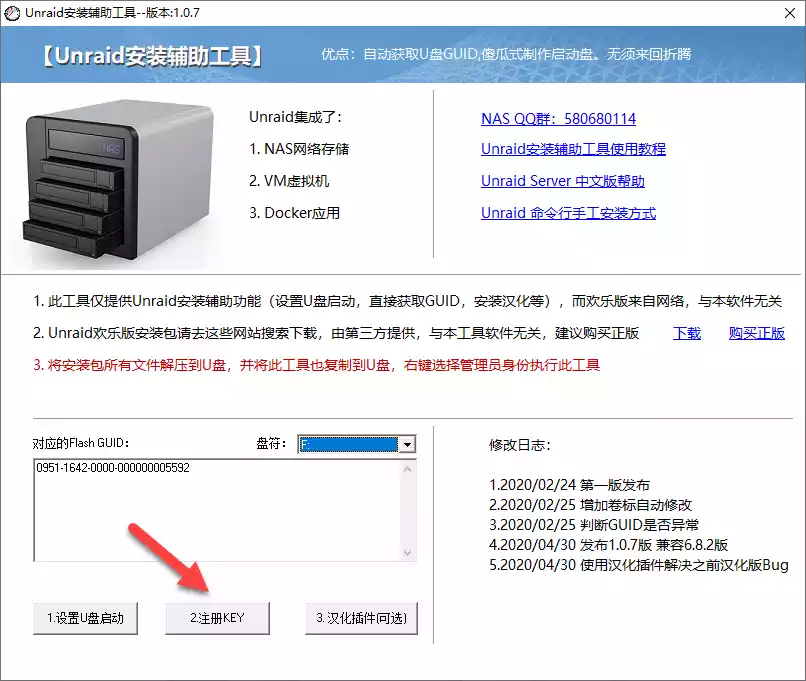
注册成功,config目录会多一个“BTRS.key”的密钥
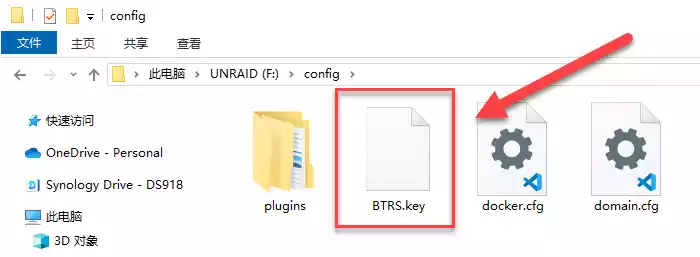
这样U盘就已经设置完成的了
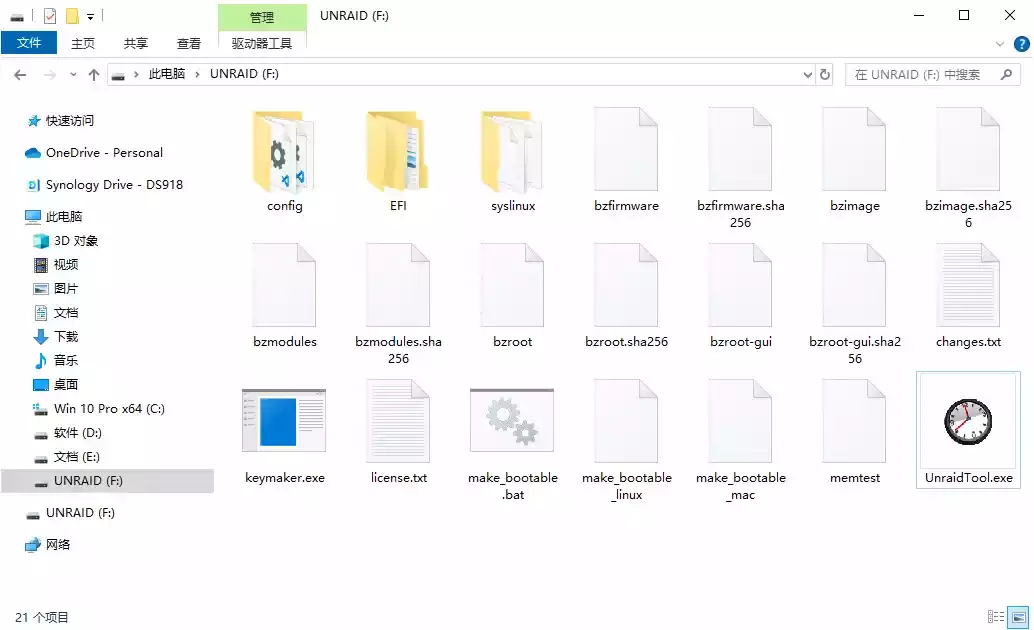
Tip:
这一步一般不需要设置,需要传统引导不使用UEFI启动可以运行“make_bootable.bat”
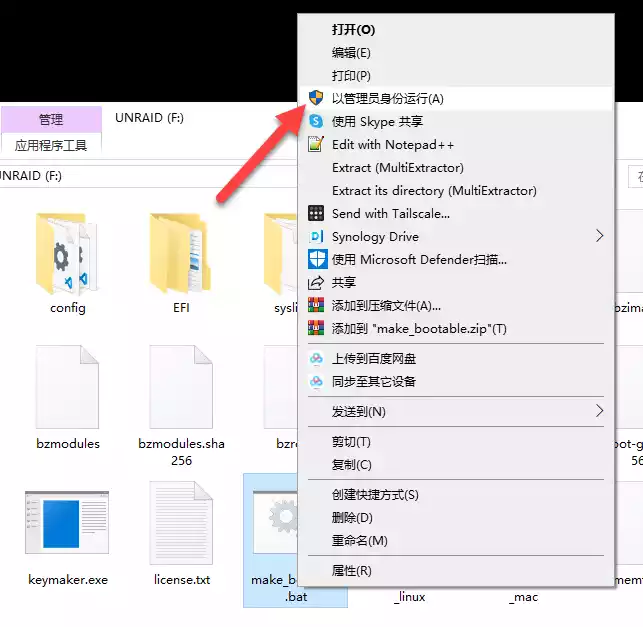 输入“Y”,后面直接回车就行了
输入“Y”,后面直接回车就行了
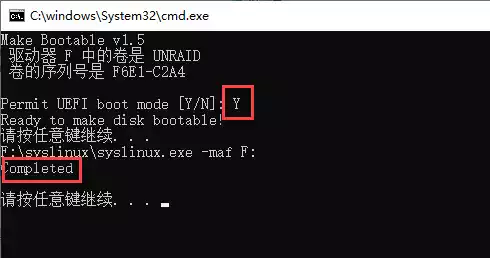
安装系统
Tip:
BIOS设置引导为U盘,这里我就跳过了(不同主板不一样快捷键)
自动会选择第一项进行启动(特殊情况如果需要界面操作,可以选择第二项)
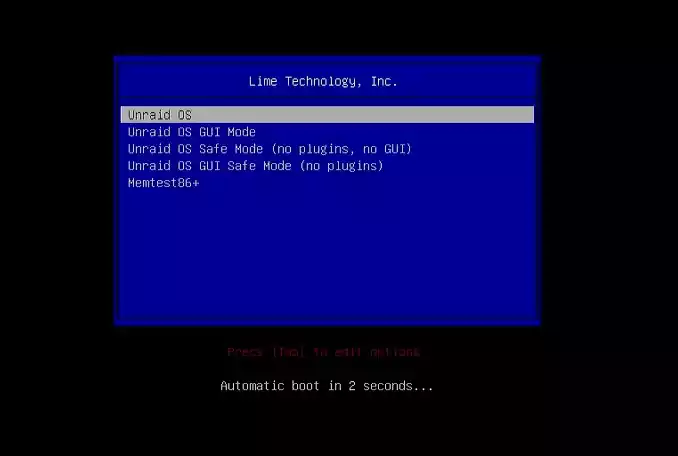
系统启动完成,会出现NAS的IP
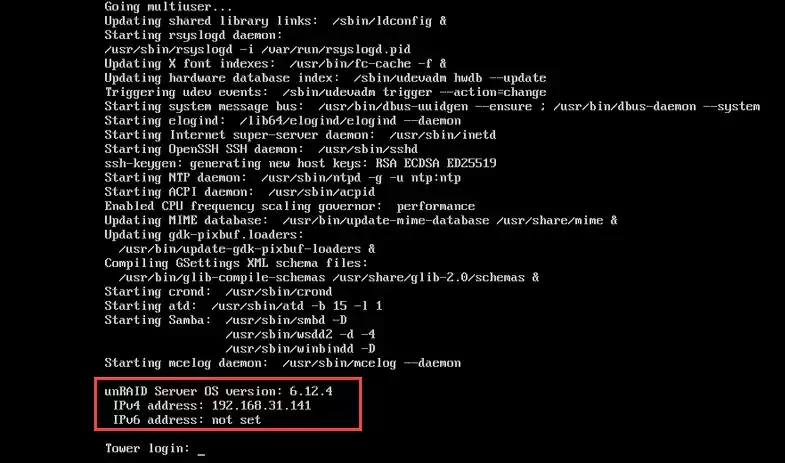
电脑浏览器访问NAS的IP,就可以看到UNRAID的初始化界面
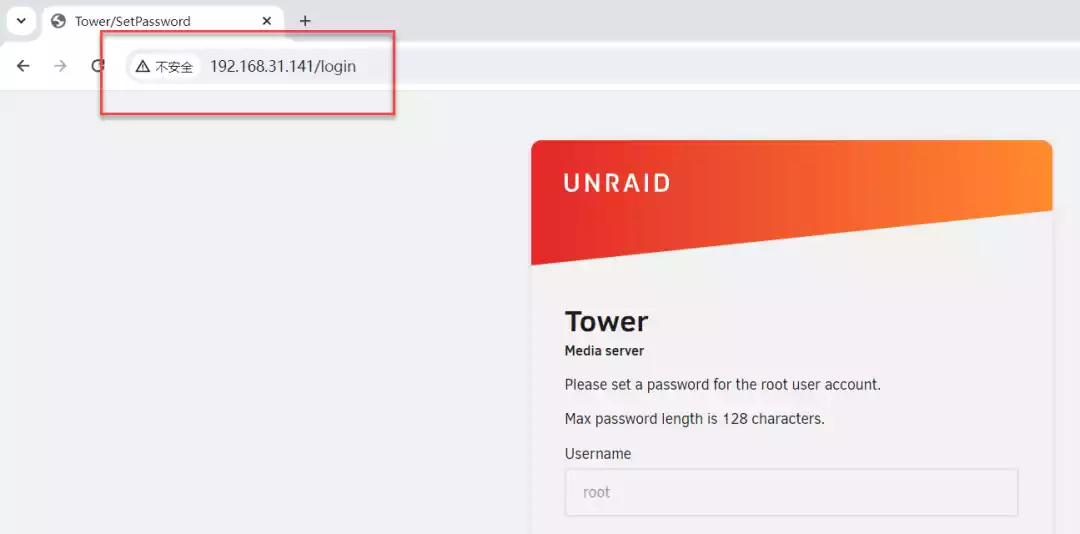
设置root账户的密码
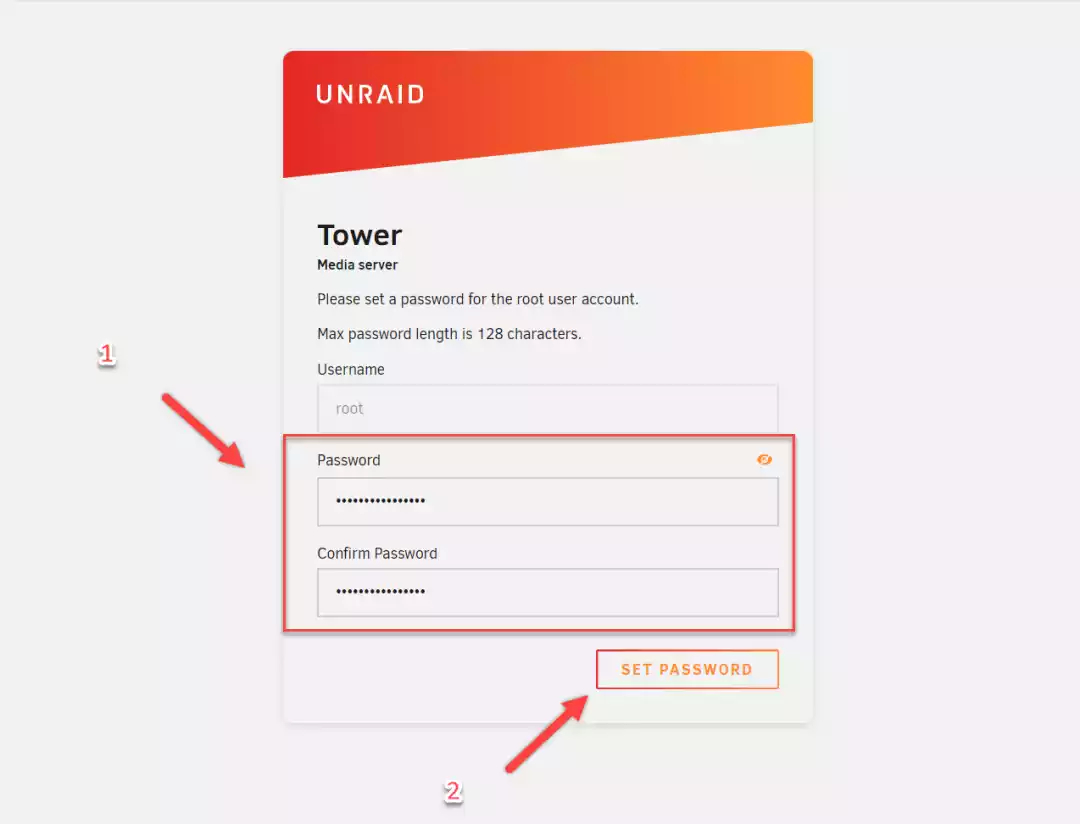
进入Unraid以后,需要先设置阵列
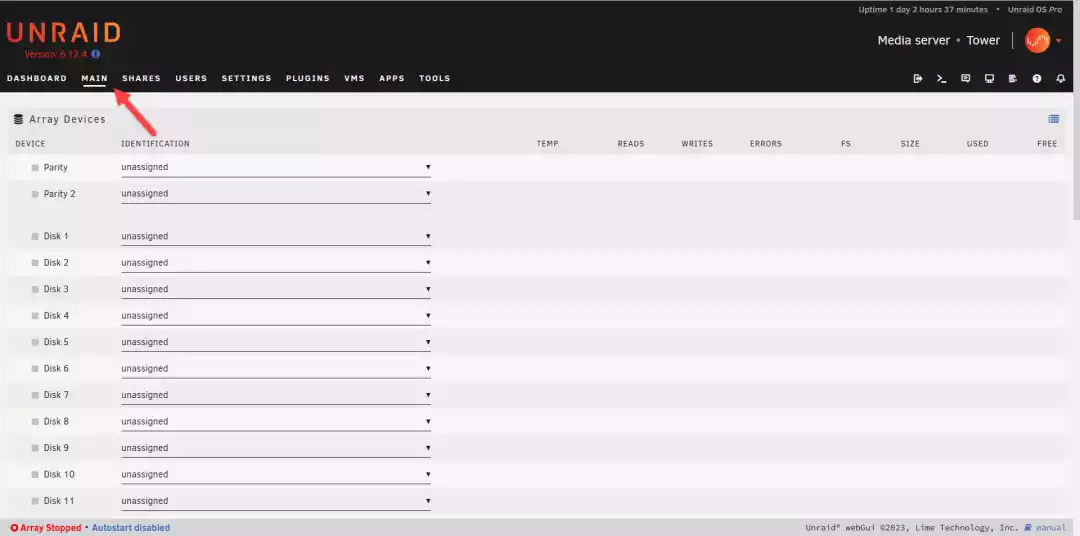
这里我只选择一块盘作为阵列
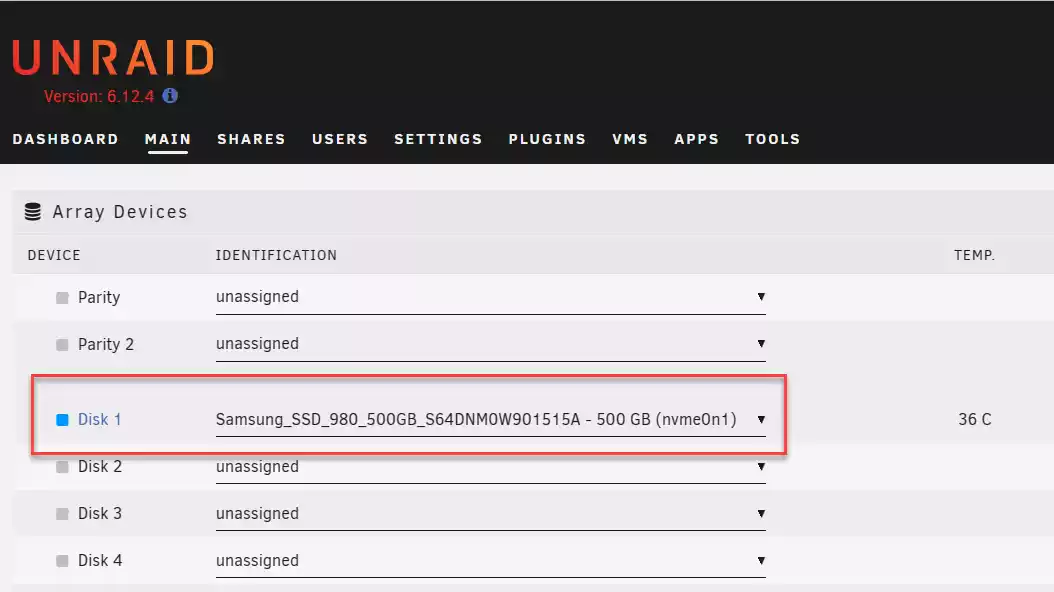
设置完成,点击“START”
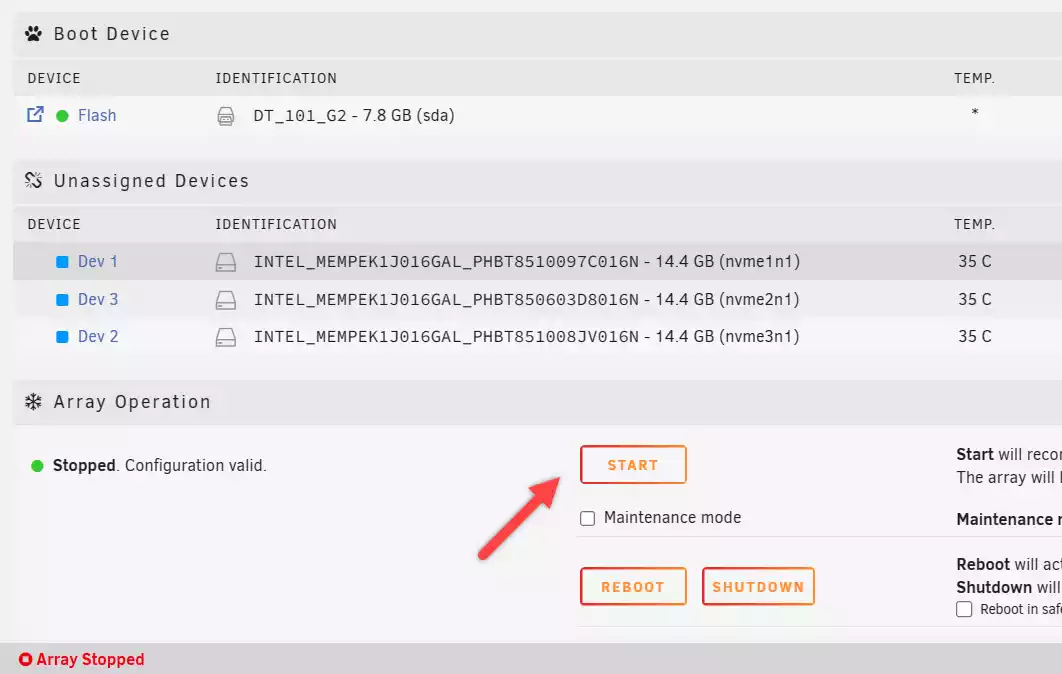
需要勾选确认格式化硬盘
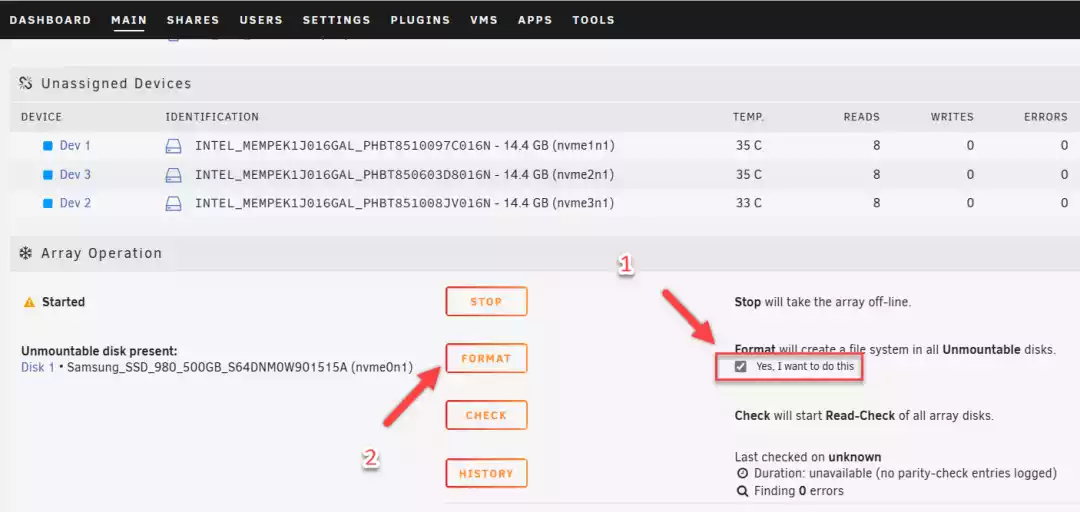
这样就启动阵列,可以开始使用了